- 如果你的 Microsoft Office 标题栏太粗,有一个快速修复方法可以让你恢复到旧的用户界面。
- Microsoft Office(即现在的Microsoft 365)的最后一个重大界面变化是功能区界面。
- 我们可能很快就会看到另一个重要的用户界面变化,一个不方便的非常高的标题栏。
- 目前,还可以将 Office 用户界面还原为旧式风格,使用更简洁的功能区菜单。

安装Windows后首先要安装的应用程序之一是Microsoft Office,或者现在令人困惑的Microsoft 365。在我的笔记本电脑上,安装了单机版的Office后,我看到了一个大得滑稽的标题栏,太粗了,占用了宝贵的屏幕空间。这就是我所说的:
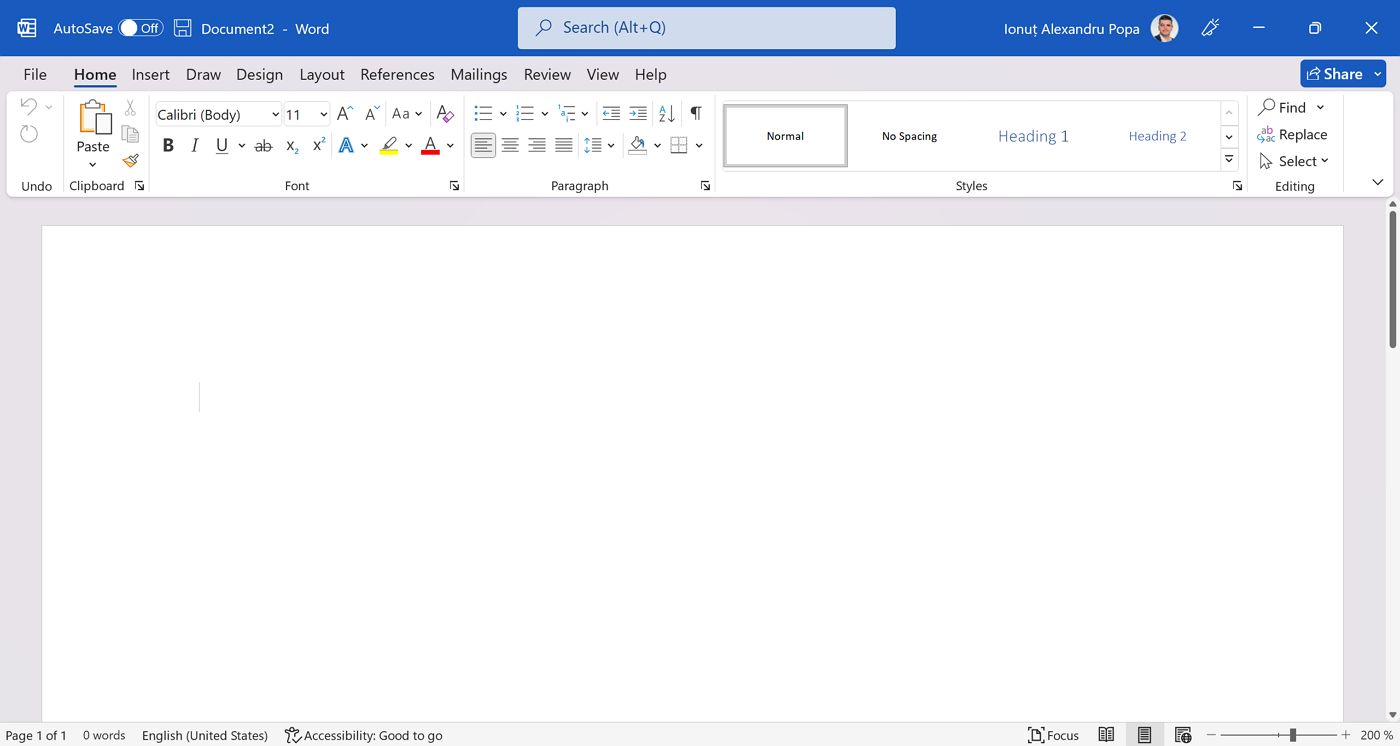
我有点恼火,但我对自己说没关系。然后我检查了运行同一版本Office的桌面,令我惊讶的是,标题栏非常漂亮、纤细,和我记忆中的一样。
这时我开始寻找问题所在。更确切地说,我在寻找恢复到旧界面的解决方案。这个 新的变化使得从现有文件中看到更多内容变得更加困难,而没有增加任何真正的好处如新按钮和操作。
幸运的是,有一种方法可以让您恢复以前纤细的Office标题栏。至少现在是这样。
如何在Microsoft Office中瘦身标题栏
本指南将 恢复所有微软Office应用程序 到旧的超薄标题栏。您只需更改一次,所有应用程序都将恢复旧的用户界面。
1.点击 传声筒图标 在屏幕右上角的窗口控件旁。
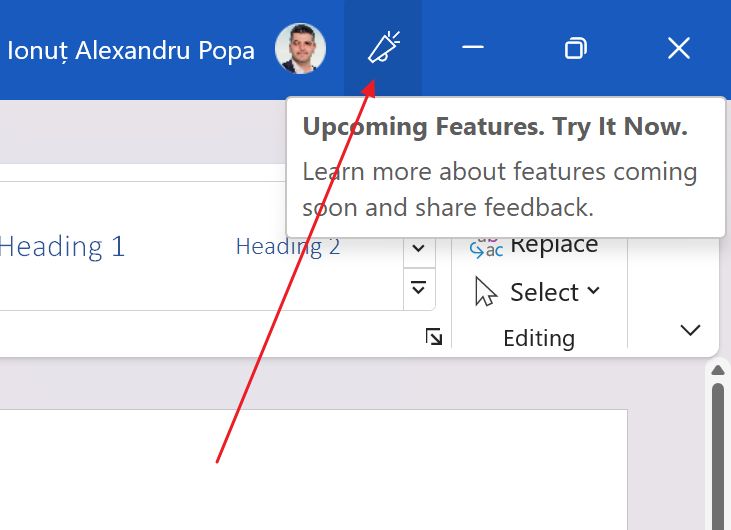
2.这是 即将推出 部分,其中详细介绍了一些仅向部分用户而非所有用户提供的新功能。
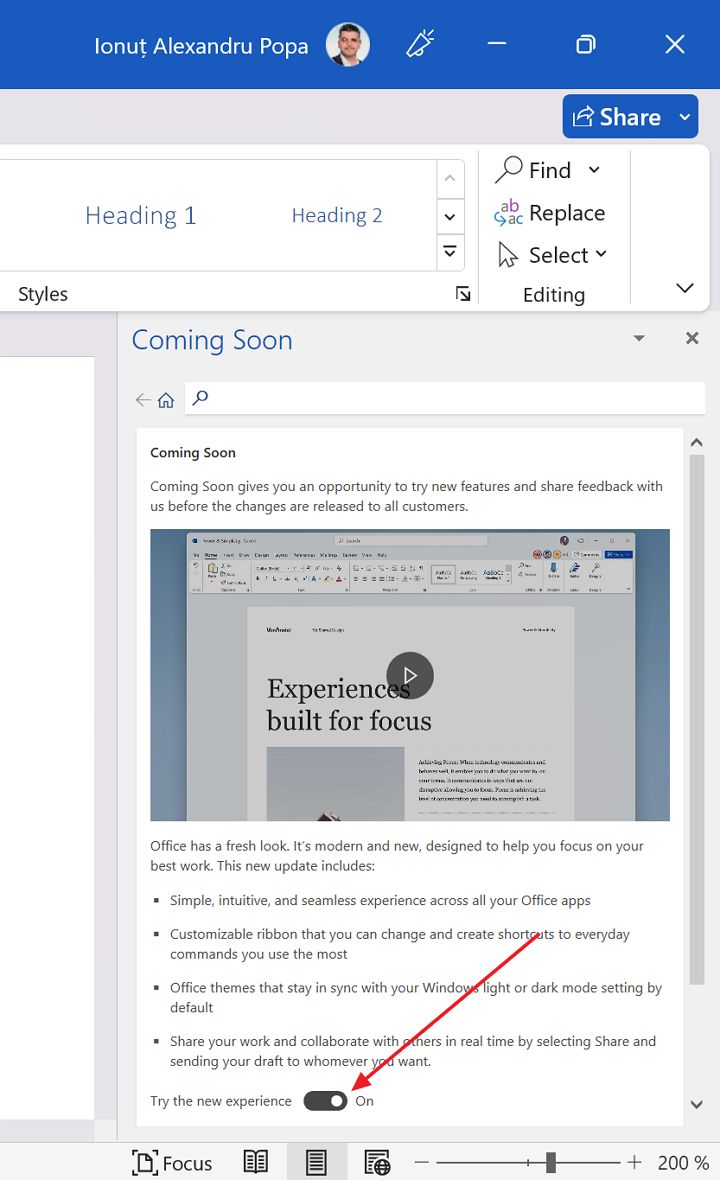
这并不意味着您已进入Office Insider计划。我检查过了,我的桌面标题栏中没有这个按钮。
滚动到该部分的底部,找到一个名为 尝试新体验.您需要将其关闭。
3.您将看到一个弹出窗口,提示您需要重新启动Office应用程序以加载旧的用户界面。用 "确定 "确认。
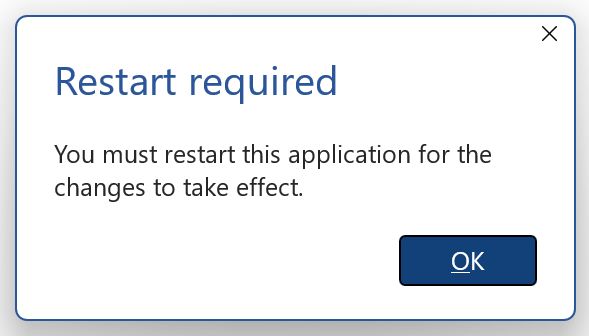
4.重新启动所有打开的Office应用程序,享受旧版本的外观。
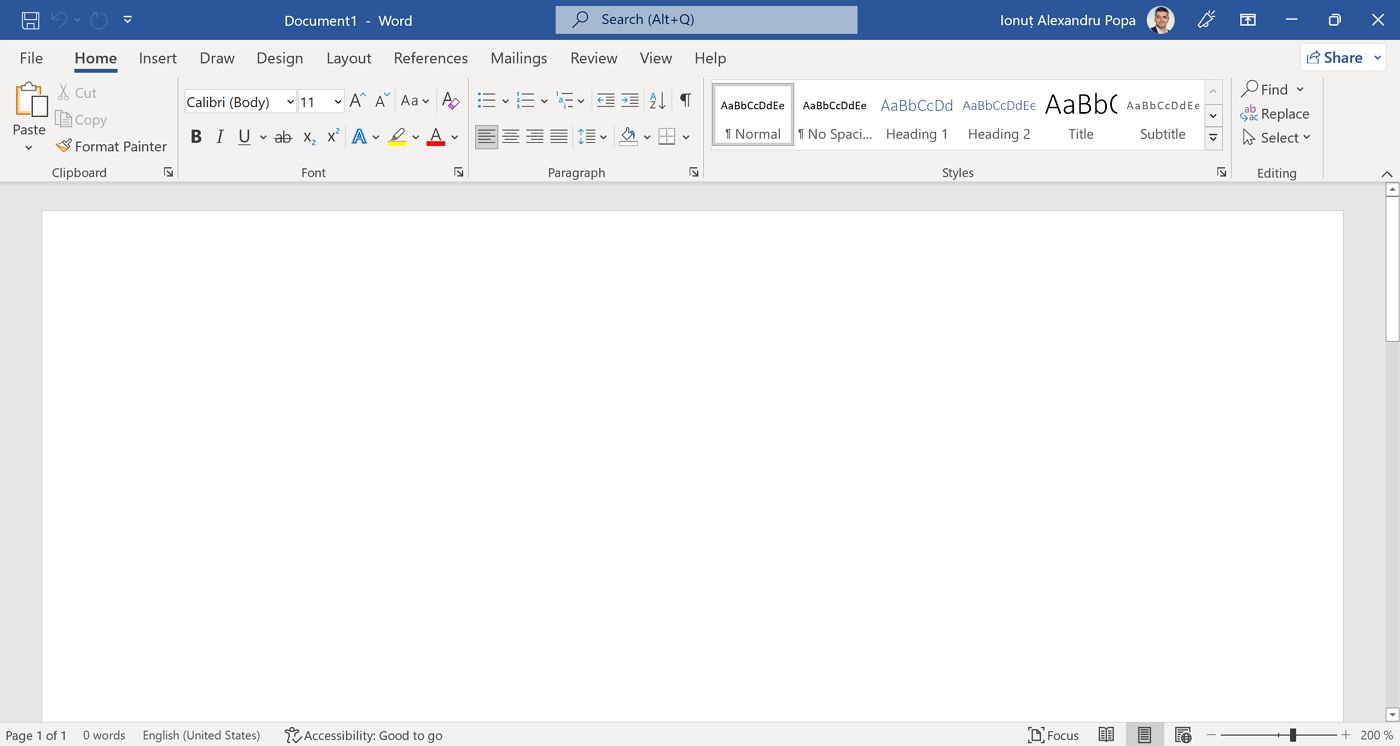
这是让微软Office对小屏幕更友好的最快方法。我希望微软不要继续推进这种UI改变。这是对屏幕空间的严重浪费,却没有带来任何好处。
在Office Professional Plus 2021版上测试 16.0.15629.20208








我有胖胖的标题栏,但没有 "麦克风/扩音器 "按钮。
您使用的是哪个版本的 Office?在文件 > 帐户菜单中查找。